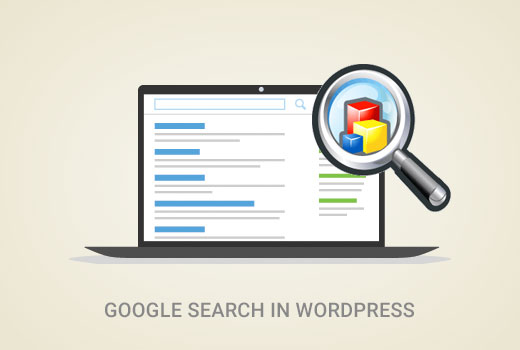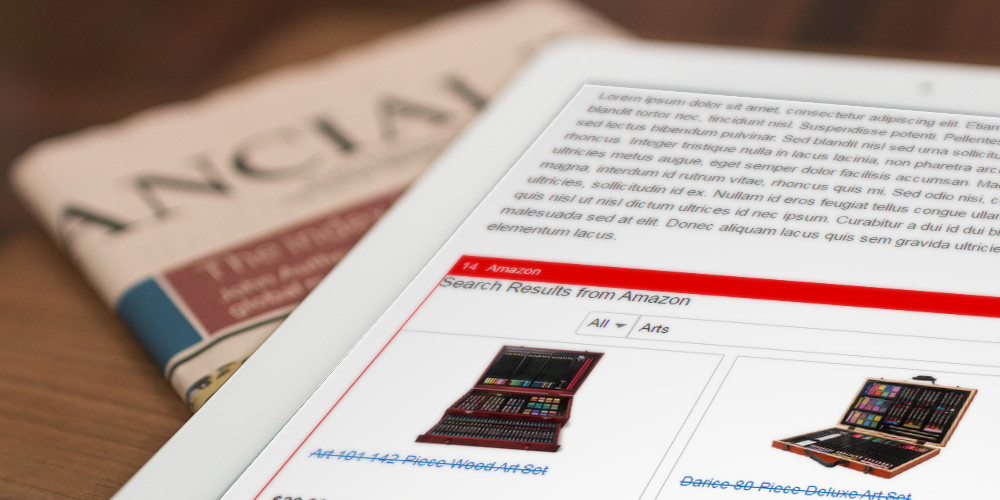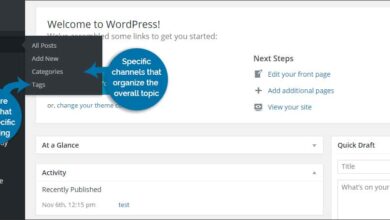كيفية حماية مدونة WordPress الخاصة بك من التعليقات غير المرغوب فيها

يمكن أن يكون البريد العشوائي في قسم التعليقات محبطًا للغاية. لا يبدو الأمر سيئًا من وجهة نظر الزائر فحسب ، بل سيحتوي معظمه على روابط لمواقع مشكوك فيها. هذا ليس جيدًا للزوار ولا تصنيفات محرك البحث. لهذا السبب ، عليك أن تفعل ما في وسعك لحماية WordPress من التعليقات غير المرغوب فيها.
في هذا البرنامج التعليمي ، سأوضح لك واحدة من أفضل الطرق لإيقاف البريد العشوائي في WordPress. سيساعد ذلك في تنظيف قسم التعليقات أثناء إزالة منفذ للروبوتات والمتسللين.
باستخدام Akismet
اليوم ، ستقوم بتثبيت مكون إضافي لبرنامج WordPress . تساعد هذه الأدوات الصغيرة في زيادة مرونة موقع WordPress ووظائفه.
يعد Akismet Anti-Spam أحد المكونات الإضافية الأكثر شيوعًا لتقليل التعليقات المشكوك فيها. مع وجود أكثر من خمسة ملايين عملية تثبيت نشطة في جميع أنحاء العالم ، فهي واحدة من أكثر الأدوات الموثوقة.
انتقل إلى قسم المكونات الإضافية وانقر على “إضافة جديد”.
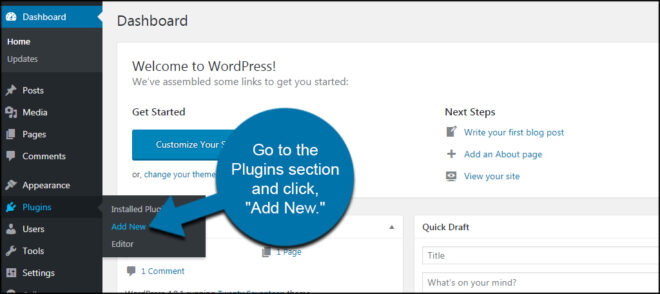
عادةً ما يكون Akismet في أعلى صفحة “Add Plugins” نظرًا لشعبيته. ومع ذلك ، يمكنك أيضًا البحث عنها عن طريق كتابة “Akismet” في مربع البحث على اليمين.
انقر فوق الزر للتثبيت ثم تنشيط المكون الإضافي Akismet.
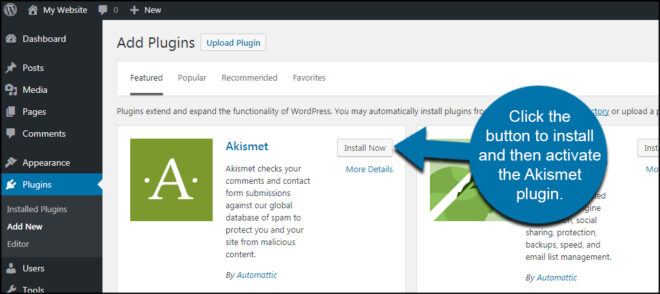
يتطلب Akismet استخدام مفتاح API للاتصال بقاعدة البيانات الخاصة به. بعد تنشيط المكون الإضافي ، سترى زرًا كبيرًا في الجزء العلوي من المكونات الإضافية من أجل “إعداد حساب Akismet الخاص بك”.
انقر فوق الزر لمتابعة إعداد المكون الإضافي. يمكن أيضًا العثور على الصفحة التالية بالذهاب إلى منطقة الأقسام والنقر على “Akismet”.
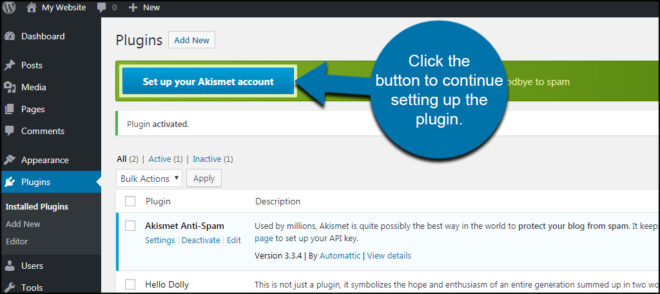
انقر فوق الزر “الحصول على مفتاح API الخاص بك” في شاشة إعدادات Akismet. لن يعمل البرنامج المساعد بدونه.
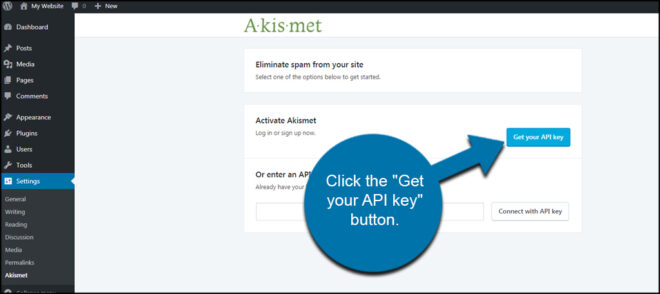
بمجرد النقر فوق الزر ، سيتم فتح علامة تبويب جديدة لموقع ويب Akismet. انقر فوق الزر للحصول على مفتاح Akismet API.
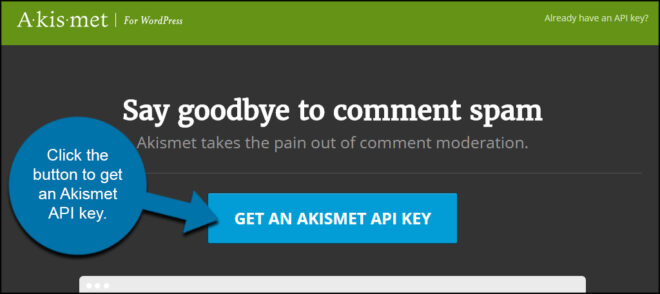
سيطلب Akismet تسجيل الدخول إلى النظام باستخدام حساب WordPress.com إذا كان لديك حساب. نظرًا لأنني مسجّل الدخول حاليًا كحساب اختباري ، فسيقوم النظام تلقائيًا بسحب أجزاء مختلفة من معلوماتي.
إذا كانت هذه الشاشة متاحة ، فانقر فوق الزر “موافقة” للمتابعة. سيؤدي ذلك إلى سحب اسم المستخدم ، والاسم ، والبريد الإلكتروني ، ومعلومات الموقع ، وحتى كلمة gravatar التي يمكن أن توفر الوقت في عملية التسجيل. بخلاف ذلك ، قم بتسجيل الدخول كمستخدم مختلف وأنشئ حسابك لـ Akismet.
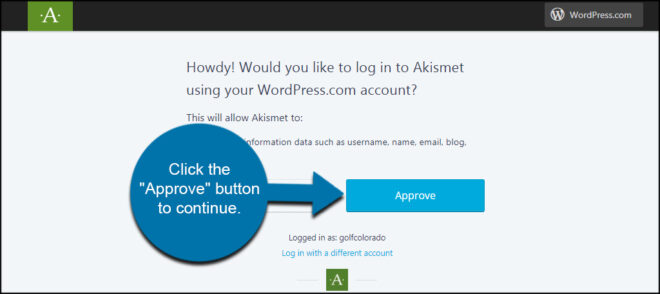
لدى Akismet نظام تسعير متنوع للحماية من البريد العشوائي. إذا كنت تريد تقارير الحالة المتقدمة ودعم الأولوية ، فستحتاج إلى الدفع مقابل حساب. في هذا البرنامج التعليمي ، سأستخدم النظام الأساسي الأساسي في الوقت الحالي.
انقر فوق الزر “Get Basic” لإعداد مفتاحك. يمكنك الدفع مقابل الخدمات المميزة إذا كنت ترغب في ذلك. ومع ذلك ، يمكنك دائمًا ترقية الخدمة لاحقًا من صفحة الإعدادات في WordPress.
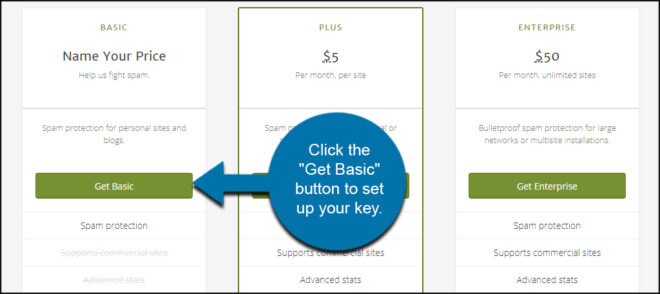
الشاشة التالية حيث يمكنك تسمية سعرك. هذه الطريقة مخصصة للاستخدام غير التجاري فقط. باستخدام الشريط المنزلق على اليمين ، يمكنك نقل المبلغ الذي ترغب في دفعه من 0 دولار إلى 120 دولارًا سنويًا. في الوقت الحالي ، سأقوم بتعيينه على 0 دولار حتى أتمكن من إنهاء توضيح كيفية إعداد هذا.
حرك شريط التمرير لليسار حتى يظهر ، “0 دولار / سنة”. أنت حر تمامًا في إرسال الأموال إذا كنت ترغب في ذلك. عندما تفعل ذلك ، سيُطلب منك معلومات الدفع ببطاقة الائتمان.
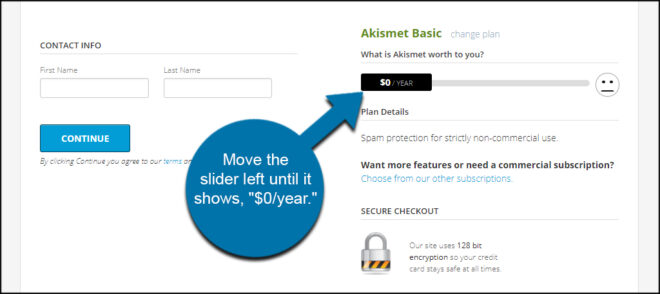
أدخل اسمك ثم انقر على “متابعة”. سيطابق هذا المعرف الخاص بك مع حساب Akismet الخاص بك.
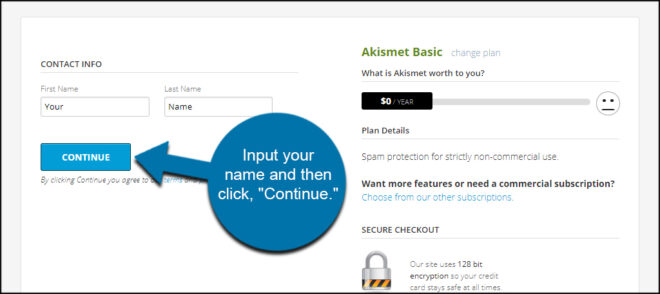
قد تفتح شاشة جديدة تطلب تفعيل الموقع الجديد. انقر فوق الرابط “تنشيط هذا الموقع”. إذا كان هذا هو الأول ، فقد ترى ببساطة شاشة نظرة عامة على الحساب مع مفتاح واجهة برمجة تطبيقات Akismet. نظرًا لأن لديّ موقعين متصلين بحسابي في Akismet ، سأحتاج إلى تنشيط هذا الموقع الجديد.
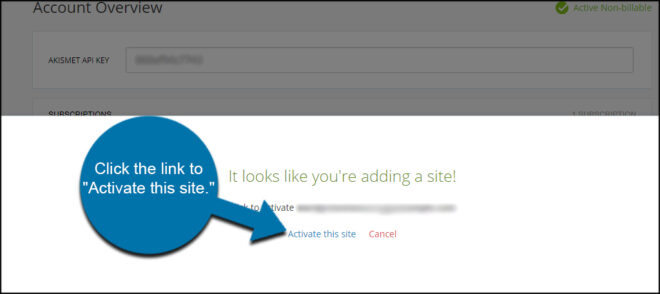
سيقوم Akismet تلقائيًا بإرسال مفتاح API الخاص بك إلى لوحة معلومات WordPress الخاصة بك ، طالما أنك لا تزال مسجلاً للدخول إلى موقع الويب الخاص بك. إذا كنت ترى صفحة الحساب فقط من Akismet ، فستحتاج إلى نسخ ولصق مفتاح API في موقع WordPress الخاص بك في إعدادات Akismet.
انقر فوق الزر “حفظ التغييرات” وسيتم حماية قسم التعليقات الخاص بك من البريد العشوائي.
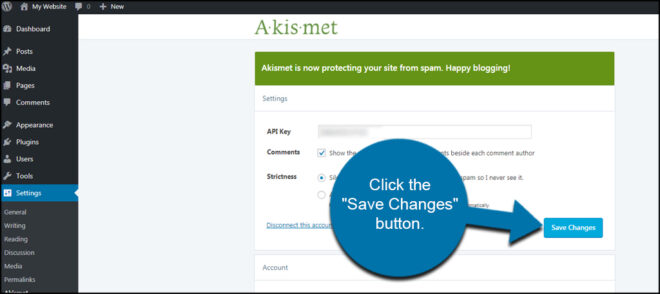
في أي وقت يمكنك النقر فوق الزر “ترقية” ضمن إعدادات Akismet إذا كنت تريد المزيد من الميزات من المكون الإضافي.
استخدام WordPress لضبط إعدادات التعليقات بدقة
يحتوي WordPress على طرق مضمنة للمساعدة في تقليل مشاركات البريد العشوائي. على الرغم من أن بعض مرسلي البريد العشوائي يمكنهم التغلب عليهم ، فإن إدارة إعدادات المناقشة تعد مكانًا جيدًا للبدء عند محاولة حماية WordPress من التعليقات غير المرغوب فيها .
انتقل إلى منطقة الإعدادات وانقر على “مناقشة”.
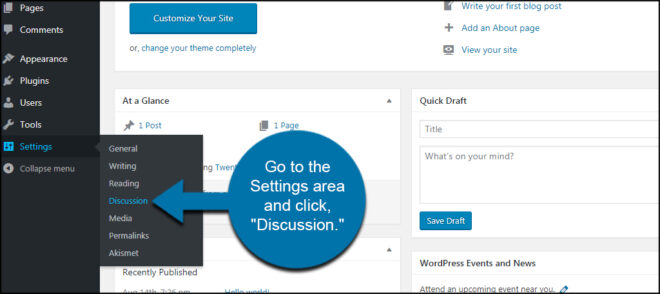
في هذا القسم ، يمكنك التحكم في كيفية عمل pingbacks ومن يمكنه نشر التعليقات في مقالاتك. ربما يكون الجزءان الأكثر أهمية في شاشة المناقشة هما حقلي الاعتدال والقائمة السوداء. في هذين القسمين ، يمكنك تقييد عرض الكلمات أو العبارات لعامة الناس.
يمنحك هذان القسمان طريقة للتخلص من العبارات المعروفة للبريد العشوائي ، والحفاظ على اللغة “نظيفة” و / أو منع بعض عناوين البريد الإلكتروني أو عناوين IP من نشر المحتوى. على الرغم من أن هذا قد يتطلب منك بعض الجهد للمحافظة عليه ، إلا أنه غالبًا ما يكون فعالًا جدًا في الحفاظ على قسم التعليقات خاليًا من المحتوى غير المرغوب فيه.
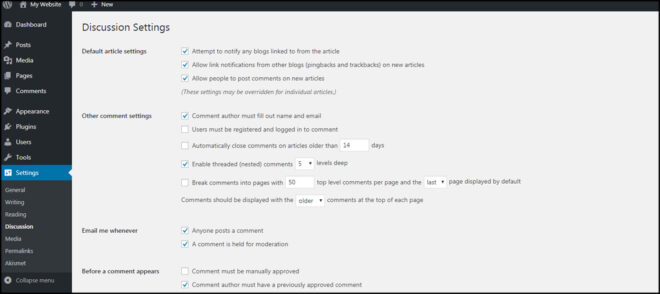
أقترح قضاء بعض الوقت في التعرف على إعدادات المناقشة. هناك الكثير الذي يمكنك تخصيصه عندما يتعلق الأمر بقسم التعليقات في WordPress ، وقد يوفر لك تعلم هذه الميزات بعض الوقت والجهد.
الإضافات الأخرى التي قد ترغب في النظر فيها
يعد Akismet أحد أكثر المكونات الإضافية شيوعًا للتحكم في التعليقات غير المرغوب فيها. ومع ذلك ، فهي ليست الوحيدة. لا يتطلب البعض إنشاء حساب مع خدمة جهة خارجية.
فيما يلي عدد قليل من تلك المكونات الإضافية التي قد تستحق البحث فيها.
WP-SpamShield
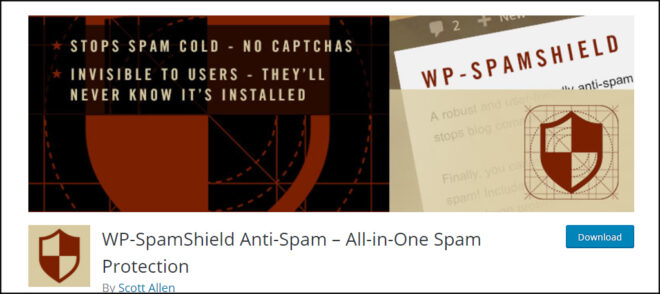
يعد WP-SpamShield مكونًا إضافيًا متعدد الإمكانات يعمل على تقليل البريد العشوائي من أقسام التعليقات بالإضافة إلى مناطق أخرى في WordPress. يتضمن ذلك نموذج الاتصال والتسجيل وأنواع أخرى من محتوى WordPress. إنه يتكامل مع مجموعة متنوعة من المكونات الإضافية الشائعة الأخرى ويعمل على القضاء على البريد العشوائي من البشر وكذلك برامج الروبوت.
wpDiscuz
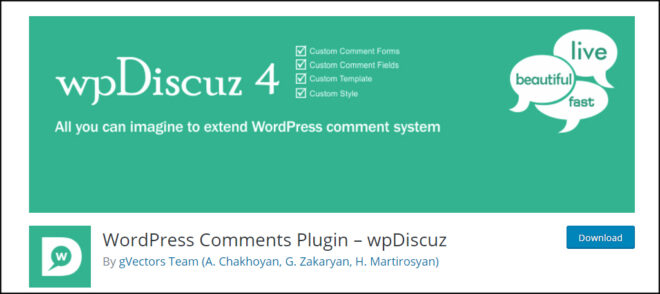
wpDiscuz هو مكون إضافي بديل لقسم التعليقات في WordPress. يتضمن طرق الأمان الخاصة به بما في ذلك واجهة شبيهة برموز التحقق للتخلص من تفاعل الروبوت. أحد أروع ميزات هذه الأداة هو تخصيص نموذج التعليق. باستخدام واجهة السحب والإفلات ، يمكنك تصميم شكل التعليقات وكيفية تصرفها على موقعك.
الكل في واحد WP Security & Firewall
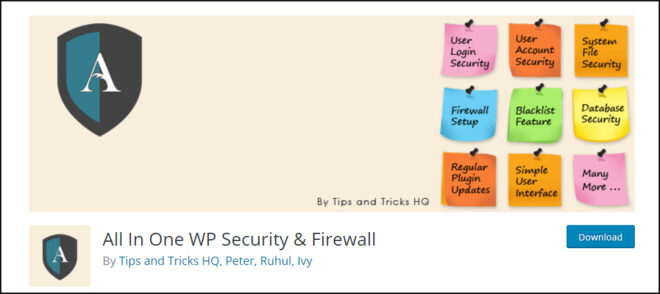
يعد All In One WP Security & Firewall مكونًا إضافيًا يحتوي على مجموعة واسعة من الميزات. ستراقب الأداة عناوين IP النشطة التي تم اكتشاف أنها تنتج رسائل غير مرغوب فيها في الماضي وتمنع نشر هذه الرسائل على موقعك. كما أنه يمنع الروبوتات من محاولة نشر التعليقات خارج نطاقك. يشتمل على نظام captcha ويحظر تلقائيًا المستخدمين المعروفين بترك محتوى غير مرغوب فيه.
لا يمكنك ببساطة تعطيل قسم التعليقات؟
في حين أن بعض مواقع الويب قد لا تحتاج إلى قسم التعليقات ، فإن هذه الطريقة تزيل الشعور بالاتصال الاجتماعي للعلامة التجارية. غالبًا ما يكون التفاعل مع الزوار أحد أفضل أساليب التسويق لأنه يساعد على تعزيز السمعة والثقة عبر الإنترنت.
حافظ على حماية موقعك والمستخدمين
البريد العشوائي هو أكثر من مجرد مصدر إزعاج. قد تؤدي بعض الروابط في قسم التعليقات إلى برامج ضارة أو صفحات تصيد مصممة لسرقة معلومات المستخدم. إن الحفاظ على التعليقات خالية من هذا الحطام الرقمي يحافظ على أمان زوارك مع حماية صفحات الويب الخاصة بك. لا تقلل أبدًا من قيمة الإضافات الجيدة للتعليقات المزعجة في WordPress.